很多用户在每次安装电脑系统的时候,忘记分区或者不会分区,只留了一个C盘。如果只有一个C盘电脑使用会不会卡,答案是不会卡的。但从系统管理角度讲,只有一个C盘,如果你的系统坏了,想重装系统就比较麻烦了。想重装,你就需要把你自己的资料文件复制到其他移动硬盘或者电脑里面(前提是你自己知道你的文件在哪),才能下一步做系统。所以从实用角度讲,一块硬盘,分两个区是比较合理的。C盘装系统,D盘装资料和软件以及其他一些东西(你懂得)。那我们如何在电脑装完系统之后再次分区呢?再这里交给小伙伴一个简单易学的方法。
第一步,我们首先打开磁盘管理,使用快捷键 Win(这个按键在笔记本电脑是FN和ALT之间的四个小方块的按键) +X,选择【磁盘管理】
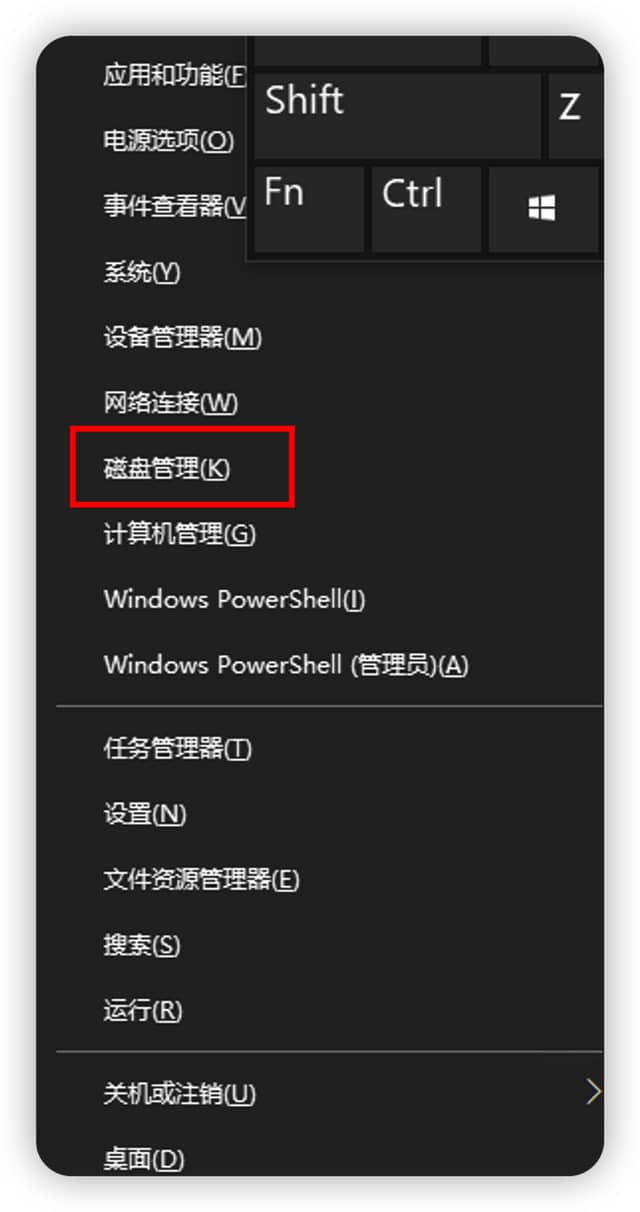
在磁盘管理界面-选择C盘,右键选择【压缩卷】
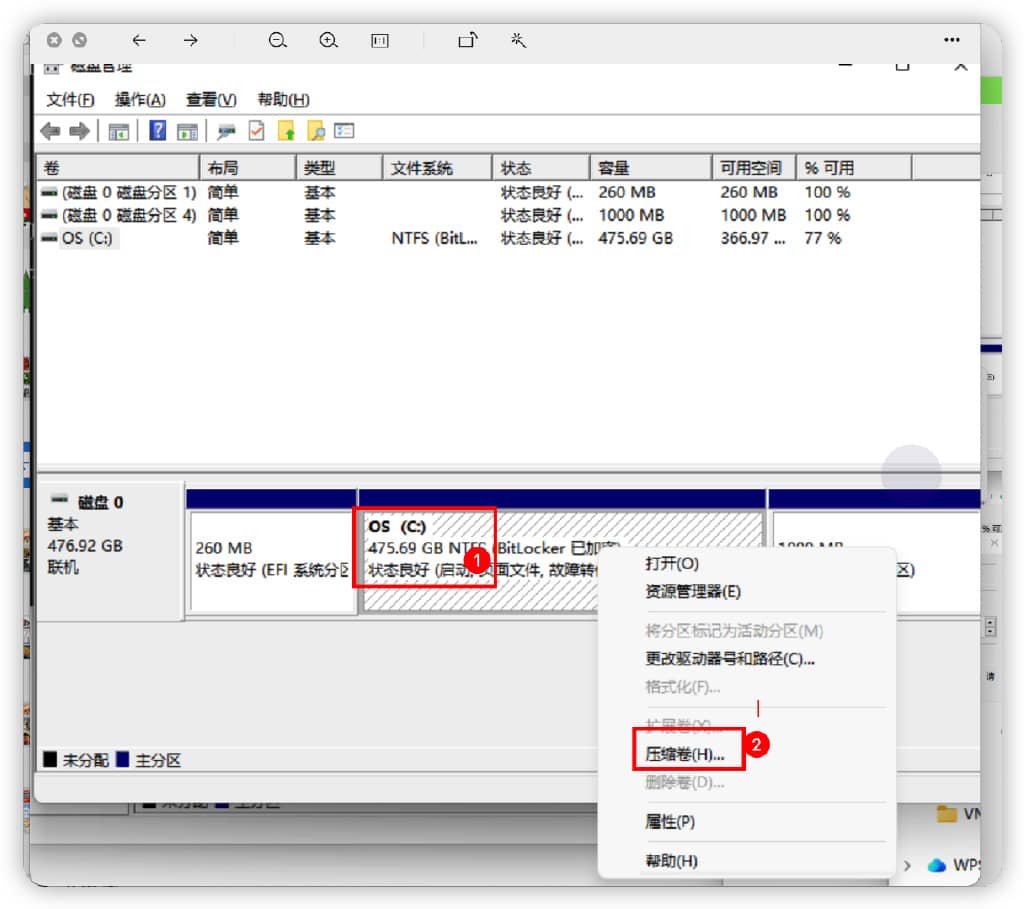
等待几秒钟,弹出对话框,下一页,在【输入空间量】这个位置输入要压缩出来的空间,比如压缩出来100G左右,就需要输入102400,200G就是204800等等,随便输入也可以。点击下一页。
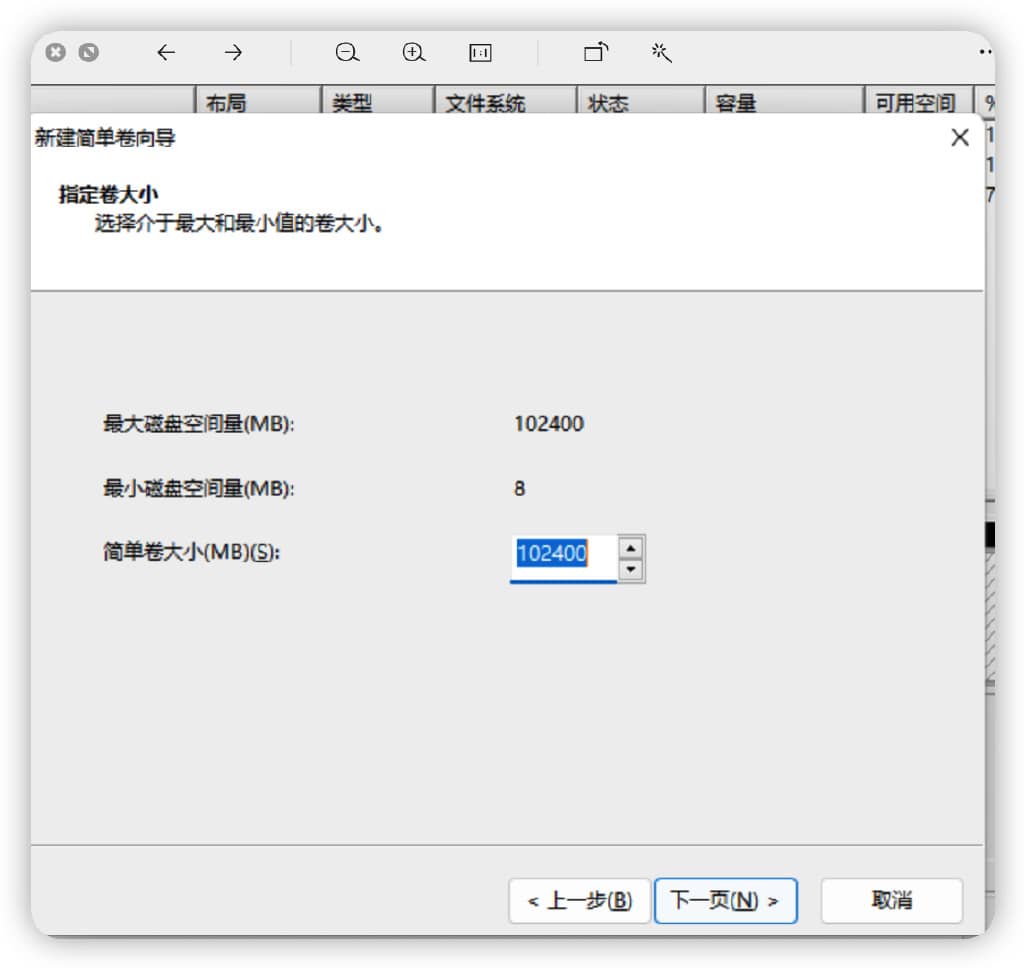
选择驱动器号,默认选择就行,下一页
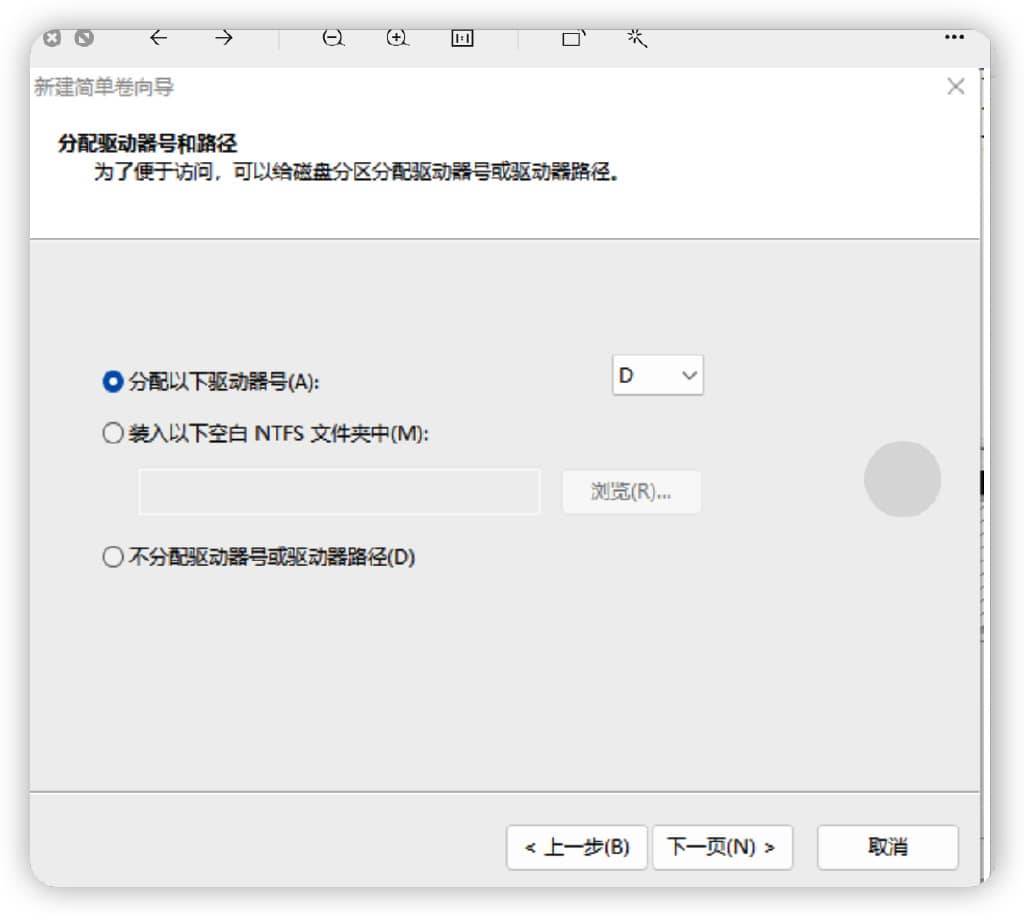
卷标可以修改下名称,或者默认也可以
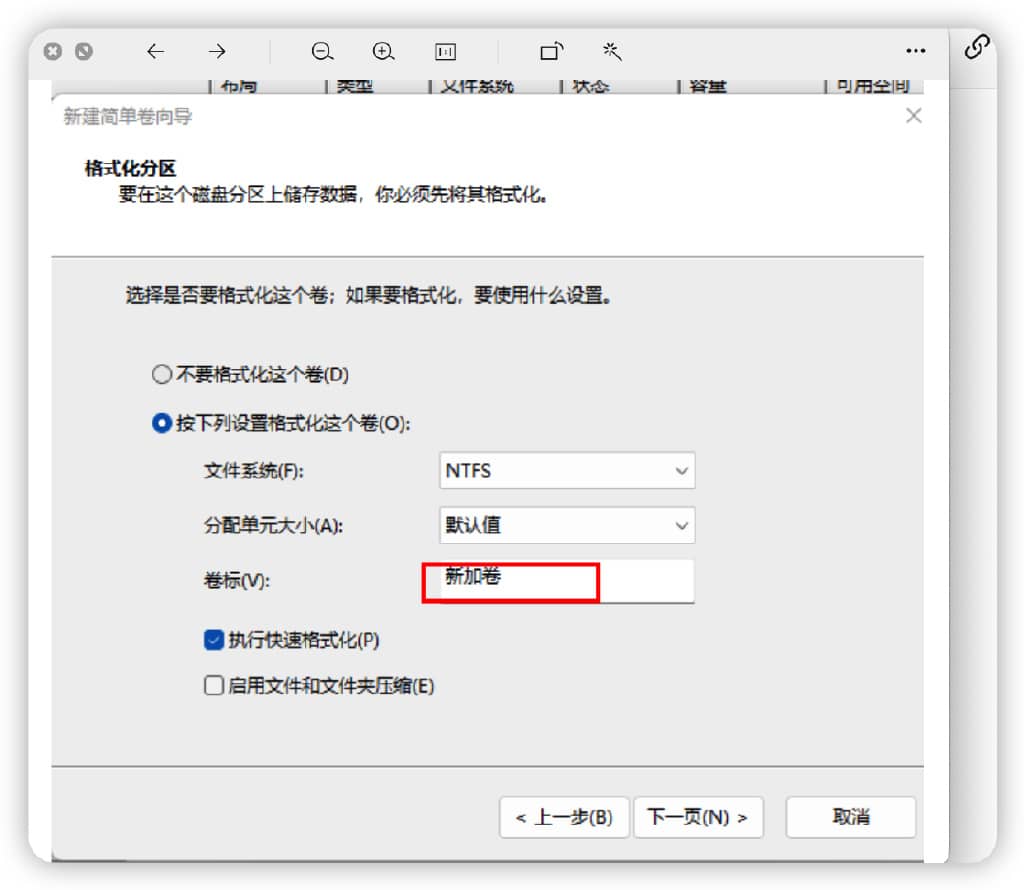
完成
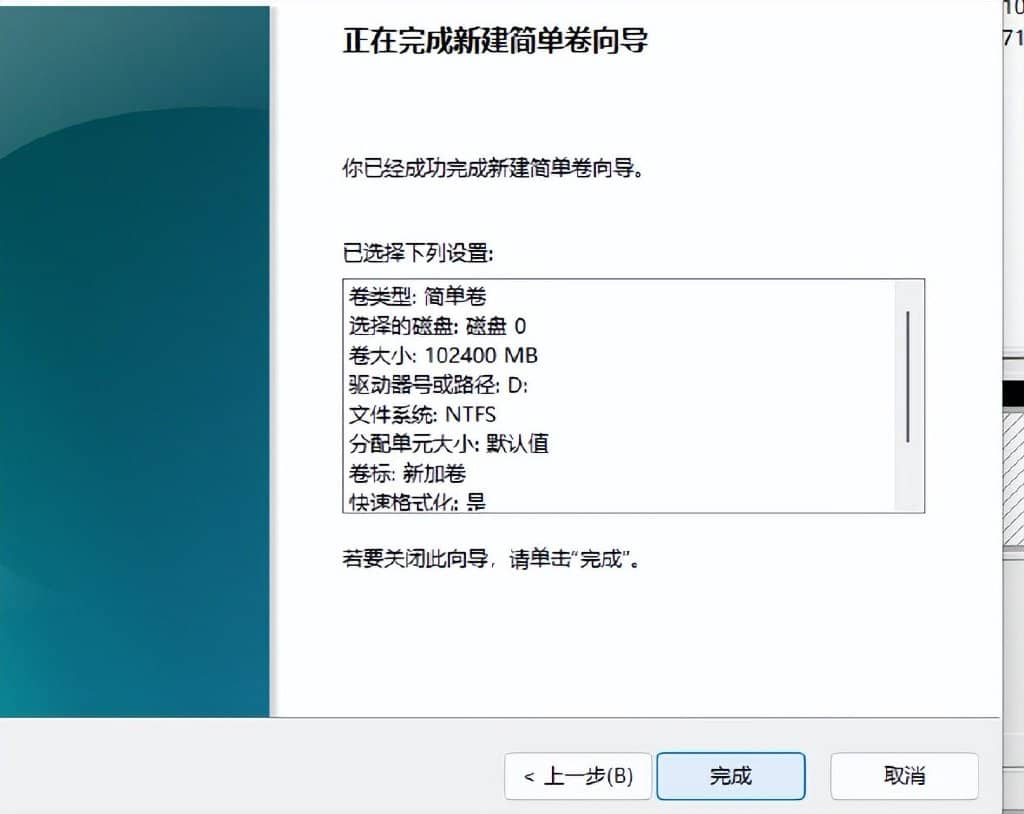
这样在看下我的电脑,就分出来一个盘了,是不是很简单,快实操下吧
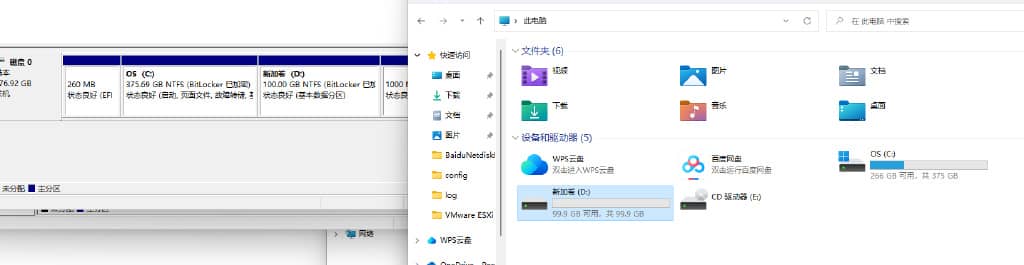
关注我,每天一个电脑小知识。







